Зміст
- 1 Як відкрити службу для зміни параметрів облікового запису
- 1.1 Зміна імені облікового запису за допомогою служби «Виконати»
- 1.2 Змінити обліковий запис на офіційному сайті Microsoft
- 2 Зміна імені користувача в Windows 8: Відео
Операційна система Windows 8, за словами розробників, відрізняється найбільшим зручністю і надає легкий і швидкий доступ до всіх органів управління. Однак, враховуючи суттєві відмінності нової ОС від попередників, до неї треба звикнути і трохи вивчити. Приміром, багато задають питання, як змінити ім’я користувача у Windows 8?
Насправді, самі органи управління «вісімки» нічим не відрізняються від попередньої версії Windows. Різниця тільки в тому, як їх запустити. Саме про це і піде мова в даній статті.
Як відкрити службу для зміни параметрів облікового запису
Способів запуску даного сервісу досить багато. Який з них вибрати, залежить від вас і цілей, які ви переслідуєте. Отже, давайте розглянемо усі методи детально.
Перший спосіб, як змінити ім’я облікового запису в Windows 8 – запуск сервісу через панель управління. Для цього перейдіть на робочий стіл і наведіть курсор мишки у правий верхній кут. З’явиться спливаюче меню, в якому слід запустити «параметри». Після цього потрібно відкрити панель управління».

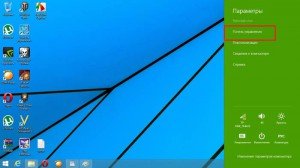
У вікні потрібно вибрати розділ «облікові записи і безпека», після чого залишиться просто відкрити «облікові записи». У меню, що відкриється, ви побачите обліковий запис, що використовується в даний момент. Натискаєте управління іншого облікового запису і вибираєте ту, яку потрібно перейменувати – в моєму випадку це «Олександр». Як правило, все система створює три аккаунта:
- Адміністратор.
- Гість.
- Обліковий запис користувача.
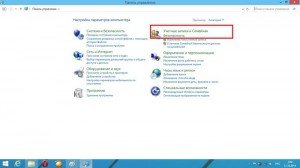
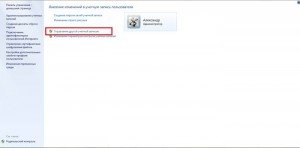
Перші два є системними. Вони автоматично створюються і відключаються. Звичайно, їх можна включити, але, як правило, це не потрібно. При цьому перший запис надає повні права, без обмежень. Іншими словами, можна виконувати будь-які дії.
Використовувати його слід тільки в тому випадку, якщо ви добре знаєте ПК. Другий – це гостьовий обліковий запис, який включається тільки в тому випадку, якщо комп’ютером користуються непостійні користувачі, наприклад, в офісах і громадських цілях.
Останній варіант – це обліковий запис користувача, який створюється при першому завантаженні операційної системи. Отже, у вікні потрібно натиснути «управління іншого облікового запису». Тут слід вибрати свій запис і у вікні натиснути «зміна імені».
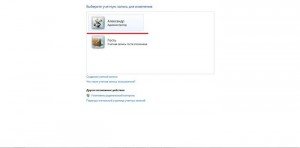
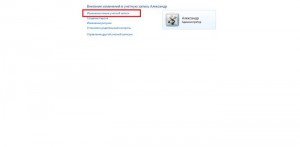
Як ви можете бачити, все гранично просто. Треба тільки знати деякі правила і комбінації клавіш, які завжди можна знайти в мережі Інтернет. Розробники дійсно створили нову, ще більш зручну операційну систему, яка надає швидкий доступ до всіх служб управління. Більш того, Windows 8 має синхронізацію з загальним сервером, завдяки чому користувачі зможуть зв’язатися з вами за вказаними даними при реєстрації.
Крім цього, існує й інший спосіб, як поміняти ім’я користувача в Windows 8.
до змісту
Зміна імені облікового запису за допомогою служби «Виконати»
Для початку давайте запустимо потрібну службу. Зробити це можна трьома способами:
- За допомогою комбінації клавіш Win+R;
- За допомогою пошуку;
- За допомогою провідника Windows 8.
Отже, запускаємо сервіс і пишемо в ньому «lusrmgr.msc». Натискаєте «Enter». Таким чином, ви запускаєте службу для управління обліковими записами. Тут відображаються всі облікові записи, при цьому ви можете управляти ними всіма. Цей сервіс можна відкрити в провіднику, натиснувши на мій комп’ютер, правою кнопкою мишки і вибрати «управління».
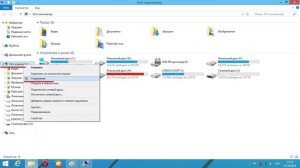
У вікні, що відображає всі акаунти системи, вибираємо той, який потрібно перейменувати, і натискаємо правою кнопкою мишки. Далі вибираєте «перейменувати» і введіть потрібне ім’я. Натискаєте «Enter» і закриваєте всі вікна. Варто зазначити, що це найбільш простий і швидкий метод, як перейменувати користувача в Windows 8.
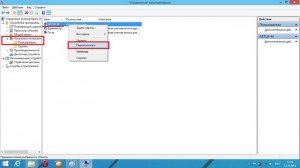
Однак при цьому слід знати, що перший метод змінює тільки повна назва облікового запису. При цьому логін залишається колишнім.
Іншими словами, логін для входу в систему залишається тим же, що і був – змінюється тільки назва, яка відображається на екрані привітання. Тому вибирати той чи інший спосіб необхідно в залежності від того, які цілі ви переслідуєте. Тепер ви знаєте два методу, як змінити ім’я користувача в Windows 8.
до змісту
Змінити обліковий запис на офіційному сайті Microsoft
Крім вищевказаних методів зміна імені користувача можна виконати на офіційному сайті Microsoft (http://go.microsoft.com/fwlink/?LinkId=91489). Для цього слід пройти за посиланням і увійдіть в свій акаунт за допомогою зареєстрованої електронної пошти та пароль.
Далі на сторінці «обзор», необхідно вибрати пункт «Змінити ім’я» і ввести ім’я, а також прізвище, які ви хочете використовувати у подальшому. Після цього натискаєте «зберегти». Закриваєте всі вікна і перезавантажуємо систему.
Перезавантаження необхідна, так як на сайті нове ім’я облікового запису відображається відразу, однак Windows 8 потребує перезавантаження для синхронізації. Після цього при вході в систему ви побачите нове ім’я.
Це три основних способи, які доступні кожному і не вимагають особливих знань. Який з них використовувати вибирати вам.
до змісту


